15 Dingen die je kunt doen met Cortana op Windows 10

is Cortana is een van de meest zichtbare nieuwe functies van Windows 10. Microsoft's virtuele assistent maakt de sprong van Windows Phone naar de desktop, en er is veel wat je ermee kunt doen. Het is ook niet alleen een stemassistent - je kunt ook commando's en vragen typen
Open Cortana om informatie te zien waarvan het denkt dat je het belangrijk vindt. Cortana biedt ook veel passieve informatie en laat u zelfs weten wanneer u moet vertrekken om op tijd een afspraak te maken.
Als Cortana nog niet in uw land kan worden gebruikt, is er een manier om Cortana overal ter wereld in te schakelen .
Herinneringen voor tijden, plaatsen en mensen instellen
GERELATEERD: Cortana gebruiken en configureren op Windows 10
Cortana heeft een krachtige ingebouwde herinneringsfunctie, maar er is meer dat u kunt doen met deze herinneringen dan alleen maar een herinnering op een specifiek tijdstip.
Gebruik het pictogram Herinneringen of zeg "Herinner me" om aan de slag te gaan. U kunt een herinnering maken en ervoor zorgen dat Cortana u op een bepaald tijdstip aan iets herinnert, wanneer u naar een specifieke locatie gaat of wanneer u met een specifieke persoon praat. Je kunt ook gewoon iets zeggen als "Herinner me eraan om mijn pil om 20.00 uur te nemen" of "Herinner me om melk te kopen wanneer ik bij [naam van een winkel] kom" om meteen een herinnering te maken.
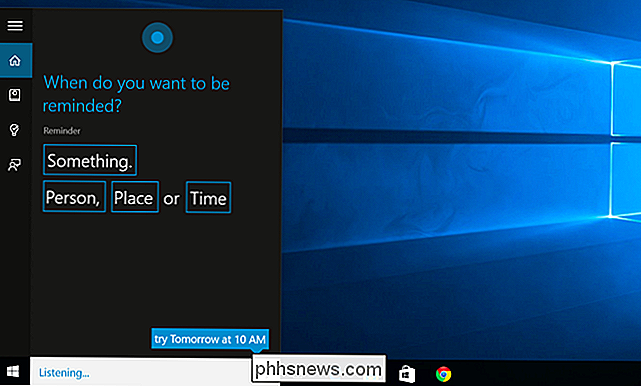
Gebruik Natural Language Search
Cortana ondersteunt zoeken in natuurlijke talen naar bestanden op uw computer. U kunt bijvoorbeeld Cortana vragen "afbeeldingen van augustus te zoeken" of "documenten over Windows te zoeken" om afbeeldingen uit de maanden augustus te vinden of documentbestanden gerelateerd aan Windows.
Het is de ingebouwde zoekfunctie van Windows, maar dan met meer natuurlijke taalmogelijkheden. Het is gemakkelijker te gebruiken dan de oude zoekoperators.
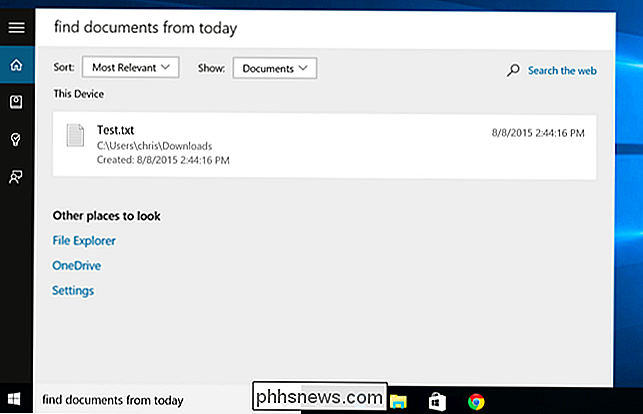
Identificeer een nummer
Net als Siri, Google Now en toegewijde apps zoals Shazam, kan Cortana naar een nummer luisteren dat bij u in de buurt speelt en het identificeren. Zeg 'Wat is dit nummer?' En Cortana gebruikt je microfoon om naar de muziek te luisteren en deze aan een bepaald nummer te koppelen. Dit werkt uiteraard goed met opgenomen muziek, maar werkt niet per se met live muziek.
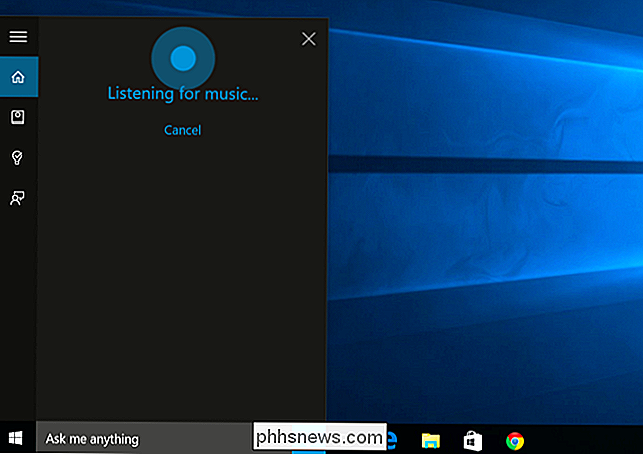
Zoek op internet met Google (of een andere zoekmachine) in plaats van met Bing
RELATED: Microsoft Edge naar zoeken wijzigen Google in plaats van Bing
Cortana wordt "mogelijk gemaakt door Bing." Wanneer u Cortana vraagt om iets waarvan het niet weet hoe te antwoorden, opent Cortana uw standaardwebbrowser en voert een Bing-zoekopdracht uit. Cortana respecteert uw standaard webbrowser - zelfs als dit Chrome of Firefox is - maar respecteert uw standaardzoekmachine niet en zal altijd Bing gebruiken.
U kunt Cortana in plaats daarvan Google laten gebruiken - of een andere zoekmachine, zoals DuckDuckGo of Yahoo! - met de Chrometana-extensie voor Google Chrome. Wanneer Cortana Google Chrome naar een Bing-pagina met zoekresultaten leidt, zal Chrometana die zoekopdracht automatisch doorverwijzen naar Google of naar een zoekmachine naar keuze, waardoor Cortana Google-zoekopdrachten moet uitvoeren.
Dit werkt alleen als u Chrome als uw standaardwebbrowser gebruikt natuurlijk.
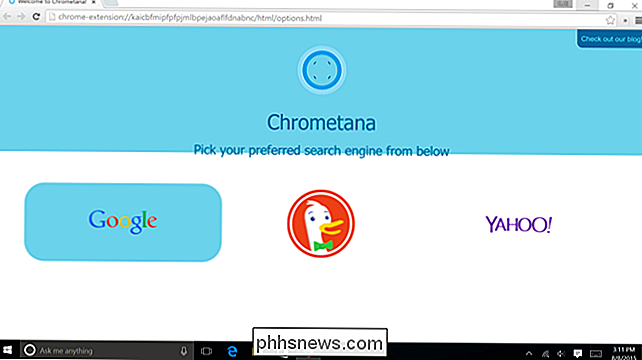
Berekeningen en conversies uitvoeren
Cortana kan ook snelle berekeningen uitvoeren. Vergeet niet dat je ook in het Cortana-zoekvak kunt typen - je hoeft geen lange cijfers te typen.
Je kunt cortana vragen om het antwoord op een wiskundige berekening zoals "324234 * 34234" of een eenheidsconversie invoeren zoals "55 Britse ponden aan usd". Dit werkt voor valuta's en andere soorten eenheden.
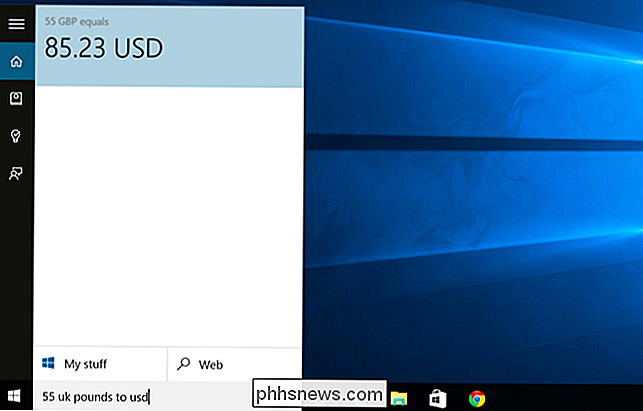
Vluchtregistraties en pakketten
Cortana kan vluchten volgen met behulp van het vluchtnummer en pakketten met behulp van hun volgnummers. Voer een trackingnummer voor een vlucht of pakket in het zoekvak van Cortana in - u kunt het gewoon kopiëren en plakken - om de huidige status te bekijken.
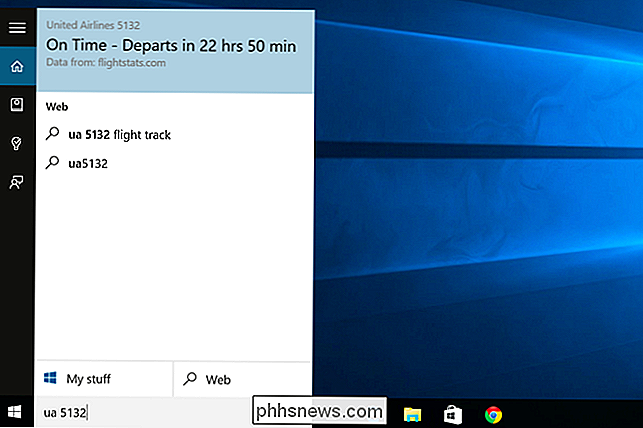
Vind feiten
Cortana gebruikt Bing om directe antwoorden op veelgestelde vragen te geven. Dit is vergelijkbaar met Google's Knowledge Graph. U kunt bijvoorbeeld vragen stellen als 'Wat is het hoogste gebouw ter wereld?' Of 'Wie is de president van de Verenigde Staten?' Om direct antwoord te krijgen.
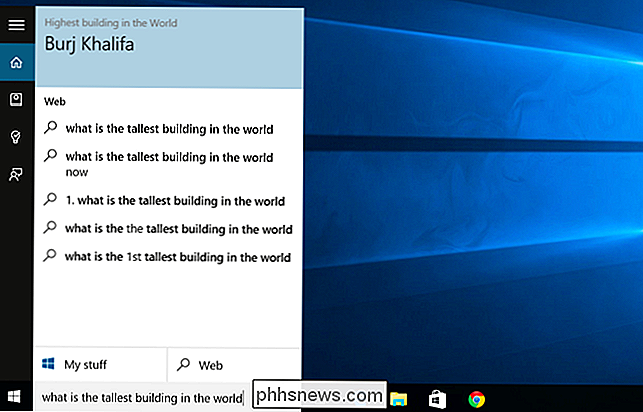
Controleer het weer
Gebruik Cortana snel controleer het weer op verschillende locaties. "Weer" toont u het weer op uw huidige locatie, terwijl "weer in [locatie]" u het weer in een andere stad zal laten zien.
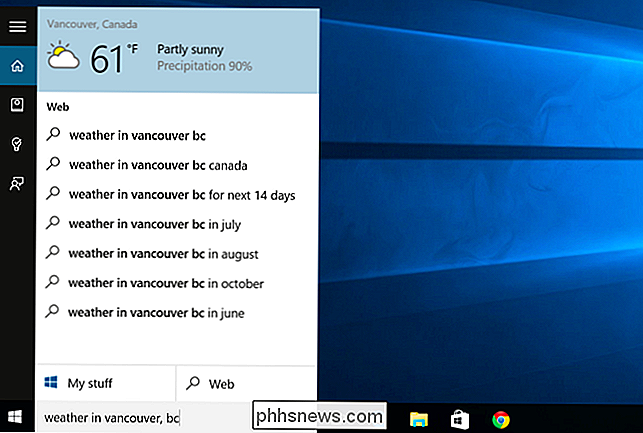
Routebeschrijving
Cortana kan ook reageren met aanwijzingen. Vraag "routebeschrijving naar [locatie]" en Cortana opent de inbegrepen Windows 10 Maps-app met een routebeschrijving naar uw gewenste locatie.
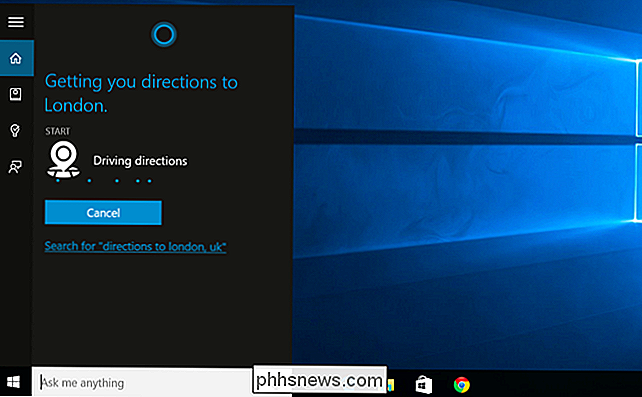
Alarms instellen
Cortana ondersteunt ook alarmen, niet alleen herinneringen. Vraag Cortana om "een alarm in te stellen voor [tijd]" en het zal een alarm voor je creëren. Het alarm hier wordt opgeslagen in de app Alarms & Clock, waar u uw alarmen kunt beheren.
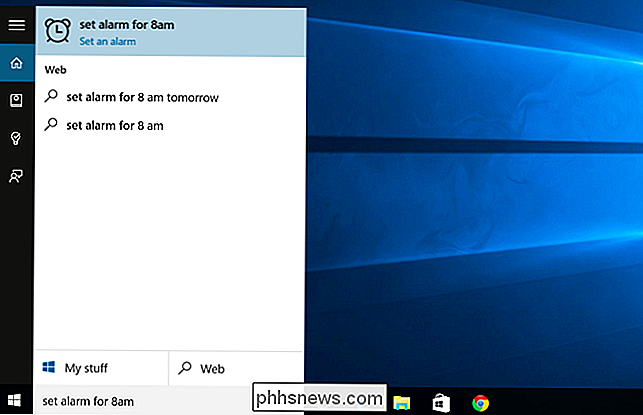
Programma's starten
Cortana kan programma's voor u starten. Zeg gewoon "Start [programmanaam]". Als u de spraakherkenningsknop "Hey Cortana" hebt ingeschakeld, betekent dit dat u gewoon "Hey Cortana, start Google Chrome" op uw pc kunt zeggen en die app automatisch wordt geopend.
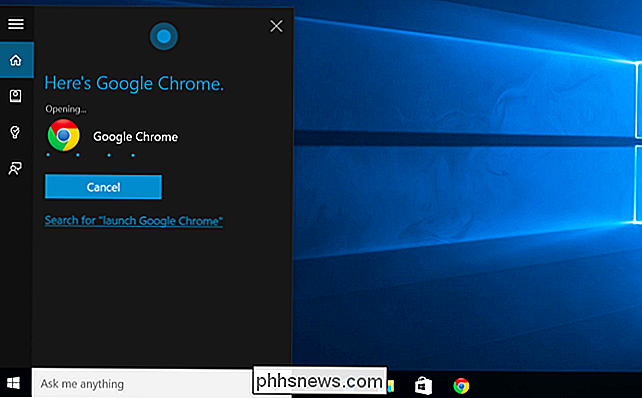
E-mail verzenden
Cortana kan e-mails verzenden met de ingebouwde Mail-app en de accounts die u daar hebt geconfigureerd. Zeg gewoon 'verstuur e-mail' om aan de slag te gaan of zeg iets specifiekers als 'Stuur e-mail naar Pete' als dat een persoon in uw contacten is.
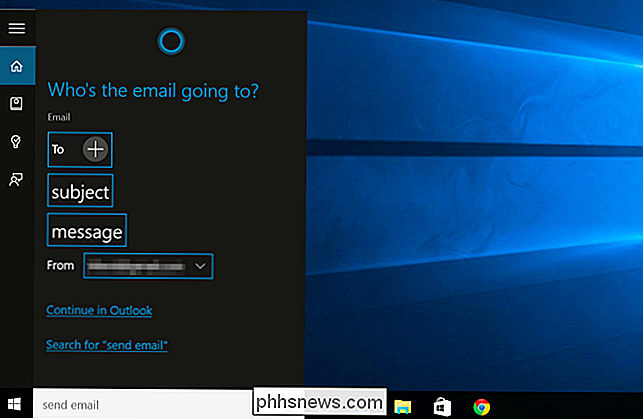
Agenda-evenementen maken
VERWANTE: Hoe u uw Google-agenda gebruikt in de Windows 10-kalenderapp
kan Cortana ook agenda-afspraken maken. Zeg gewoon iets als "voeg vergadering toe op donderdag 2 pm to calendar" en Cortana vult automatisch de informatie in die u hebt verstrekt. Je kunt ook beginnen met "voeg vergadering toe" en Cortana zal om meer details vragen.

Gewoon chatten
Net als Siri kan Cortana over dingen 'kletsen' en reageren op domme vragen met pittige antwoorden. Stel Cortana een vraag als 'Where's Clippy?' Of geef zelfs een instructie als 'Vertel me een verhaal', 'Vertel me een grapje', 'Zing een lied voor me' of 'Verras me!'
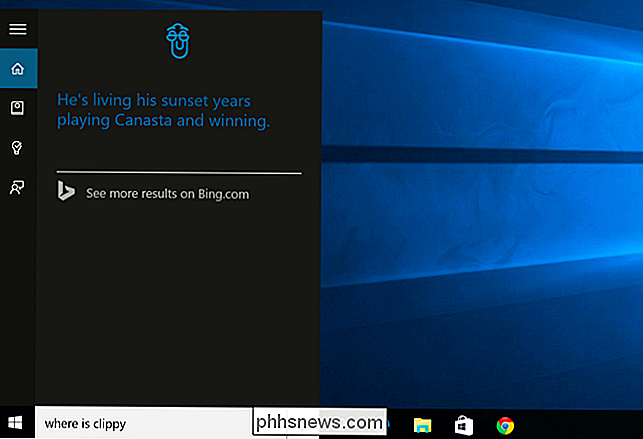
Krijg een lijst met Commando's / Help
Vraag Cortana om "help" en je ziet een lijst met dingen die je met Cortana kunt doen. Dit toont je een meer complete lijst.
Je zult enkele andere opties vinden die we hier niet hebben genoemd. Cortana kan bijvoorbeeld muziek afspelen, sportscores bekijken en voorspellingen doen en woordenboekdefinities en vertalingen voor woorden aanbieden. Microsoft zal waarschijnlijk nieuwe functies aan Cortana toevoegen en de bestaande in toekomstige gratis updates verbeteren.
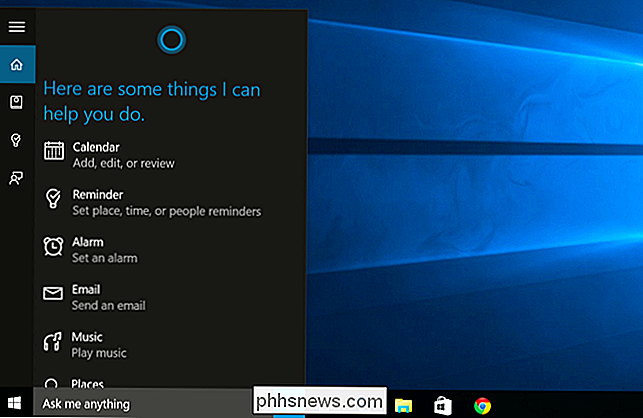
Microsoft brengt momenteel Cortana naar Android en iPhone. Wanneer de Cortana-apps voor deze andere mobiele platforms worden gelanceerd, kunt u Cortana ook op niet-Windows-smartphones gebruiken. Dit betekent dat herinneringen en andere Cortana-functies u ook overal zullen volgen.

Een systeemherstelpunt maken in Windows 7
Toen System Restore achterin Windows ME werd geïntroduceerd, hielp het een aantal grote computernafu's voor veel gebruikers te besparen. De functie is nog steeds opgenomen in Windows 7, 8 en 10 en is een handige tool om een groot aantal problemen op te lossen. GERELATEERD: Systeemherstel gebruiken in Windows 7, 8 en 10 U kunt meer lezen over het gebruik van Systeemherstel in onze volledige handleiding.

Hoe bel je de bel wanneer de batterij bijna leeg is
De beldeurbel is een deurbelinstallatie met Wi-Fi en een geïntegreerde camera zodat je snel kunt zien aan de deur. Maar de interne batterij betekent dat u hem één of twee keer per jaar moet opladen. Zo kunt u de bel-deurbel opladen wanneer de batterij bijna leeg is. NAAR VERWANTE: Installeren en instellen van de ringvideo-deurbel Terwijl u de deurbel van de deurbel kunt gebruiken voor traditionele deurbelbedrading en geen moeite doet met opladen van de batterij, zijn grote functie is dat het volledig kan worden aangedreven door de interne batterij, zodat u niet hoeft te rommelen met draden, waardoor de installatie super eenvoudig is.



